- Автор Jason Gerald [email protected].
- Public 2023-12-16 10:56.
- Последно модифициран 2025-01-23 12:07.
Това wikiHow ви учи как да скриете коментарите, които сте скрили от публична страница във Facebook.
Стъпка
Метод 1 от 2: В приложението Facebook (iPhone)
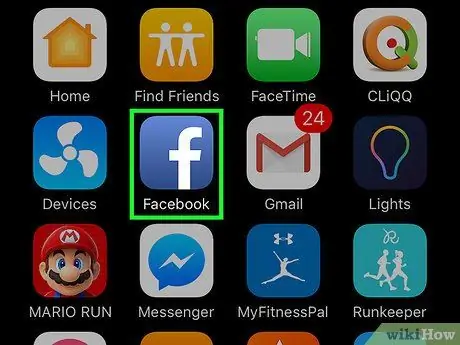
Стъпка 1. Отворете приложението Facebook
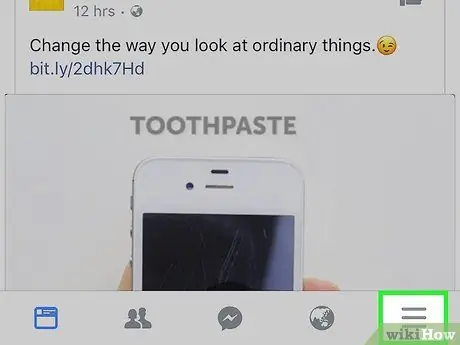
Стъпка 2. Докоснете бутона
Това е бутон с три хоризонтални линии в долния десен ъгъл на екрана.
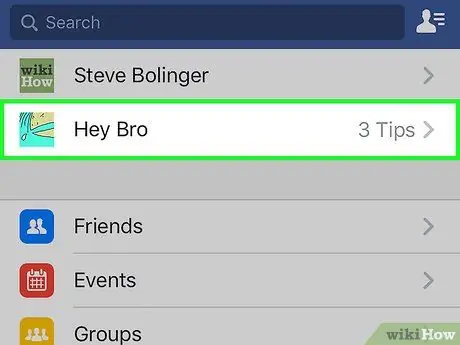
Стъпка 3. Докоснете страницата, която управлявате
Списъкът със страници, до които имате достъп, е в горната част на екрана.
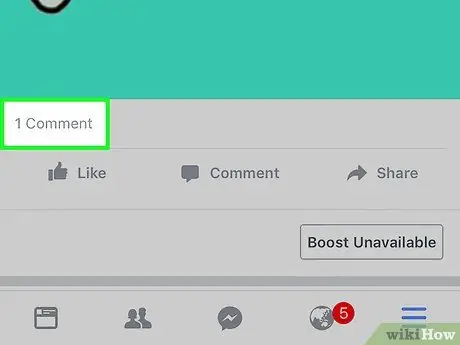
Стъпка 4. Докоснете публикацията, за да видите секцията с коментари
Всички скрити коментари ще бъдат показани в сив текст.
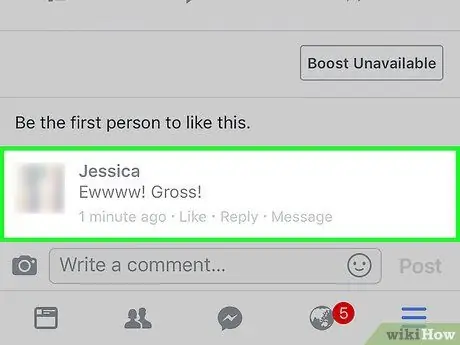
Стъпка 5. Докоснете и задръжте коментара със сив текст
След това менюто ще се покаже.
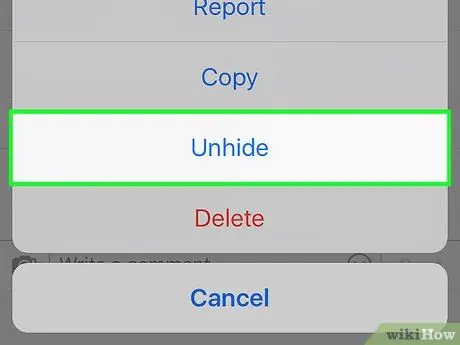
Стъпка 6. Докоснете Unhide („Покажи“)
След това коментарите ще бъдат показани отново на публичната страница.
Метод 2 от 2: На сайта за настолни компютри във Facebook
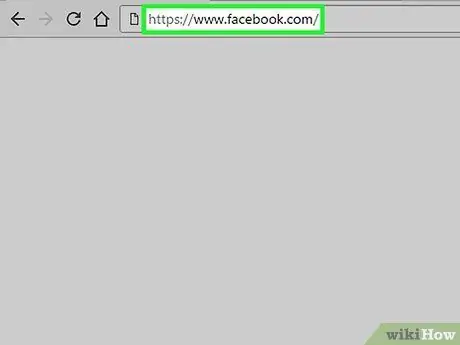
Стъпка 1. Посетете www.facebook.com

Стъпка 2. Влезте в акаунта си, ако бъдете подканени
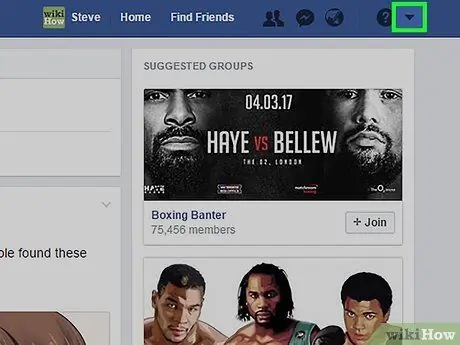
Стъпка 3. Щракнете върху падащата стрелка
Това е икона със стрелка в горния десен ъгъл на екрана, до иконата на въпросителен знак.
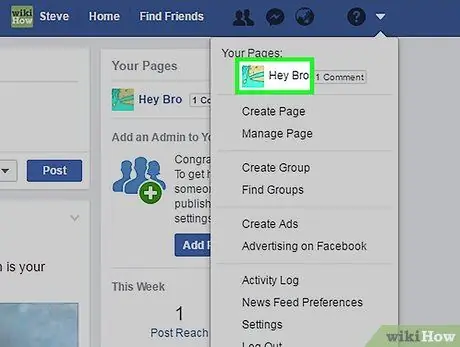
Стъпка 4. Щракнете върху страницата, която управлявате
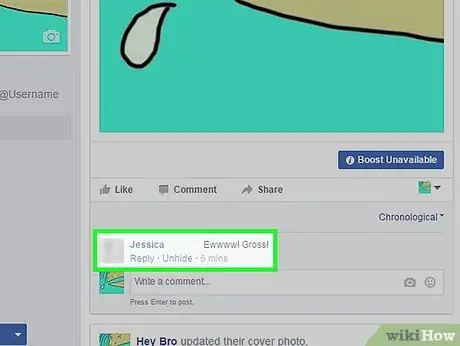
Стъпка 5. Търсете публикации със скрити коментари
Коментарите ще се появят в сив текст.
Ако има само един коментар към публикацията, щракнете върху синия бутон с три точки, за да покажете скрити коментари
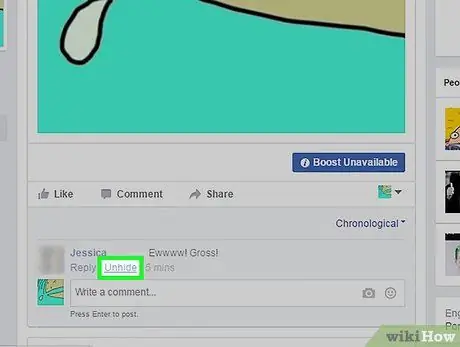
Стъпка 6. Щракнете върху Unhide (“Show”)
Тази опция е под коментара и се появява в сив текст. След това коментарът ще бъде показан отново на публичната страница.






